
Java je populárna technológia založená na tom, ktorú mnohé webové stránky a počítačové programy fungujú. Avšak, užívatelia používajúci prehliadač Mozilla Firefox začal čeliť, že obsah Java v webovom prehliadači sa jednoducho nezobrazí.
Mozilla odmietol svoj prehliadač Firefox zo všetkých pluginov NPAPL, okrem Adobe Flash, počnúc 52 verziami. Táto príručka je použiteľná len vtedy, ak používate prehliadač zastaraného verzie.
Ako povoliť Java Plugin pre Firefox?
Aby ste povolili JavaScript v Mozilla Firefox raz na stránke, kde chcete hrať online obsah Java, kliknite na tlačidlo "Povoliť Java" Potom, čo prehliadač začne zobrazovať obsah na aktuálnej webovej stránke.

Ak neexistuje žiadna správa na webovej stránke, ktorú môžete aktivovať Java, alebo po stlačení tlačidla "Povoliť Java", nič sa nestane, potom venujte pozornosť na ľavej oblasti adresného panela, kde môže byť ikona miniatúrneho Kocka.
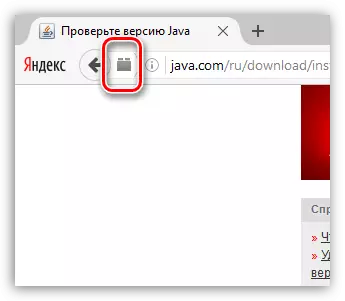
Ak je k dispozícii táto ikona, kliknite na ňu, keď ľavé tlačidlo myši. Na obrazovke sa zobrazí ďalšie menu, v ktorom sú dve položky:
- "Dočasne vyriešiť" - Aktivácia obsahu Java len na aktuálnej stránke. Ak však stránku reštartujete, prístup do Java bude znova potrebovať;
- "Povoliť a pamätať" - Java aktivácia na tejto stránke. Po reštartovaní stránky bude obsah Java naďalej k dispozícii.
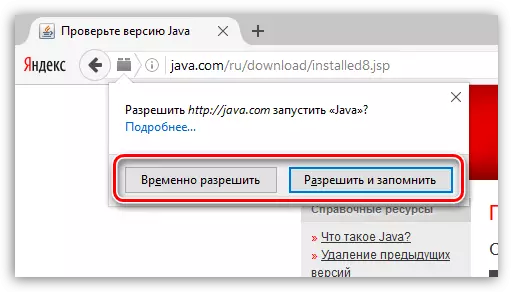
Čo ak sa Java stále nezobrazuje?
Ak vyššie opísané akcie nepomohli zobraziť obsah Java, potom môžeme dospieť k záveru, že na vašom počítači je nainštalovaná zastaraná verzia Java, alebo tento softvér nie je vôbec.
Ak chcete vyriešiť problém, prejdite do menu "Ovládací panel" , Umiestnite v pravom hornom rohovom režime zobrazenia "Malé odznaky" a potom otvorte sekciu "Programy a komponenty".
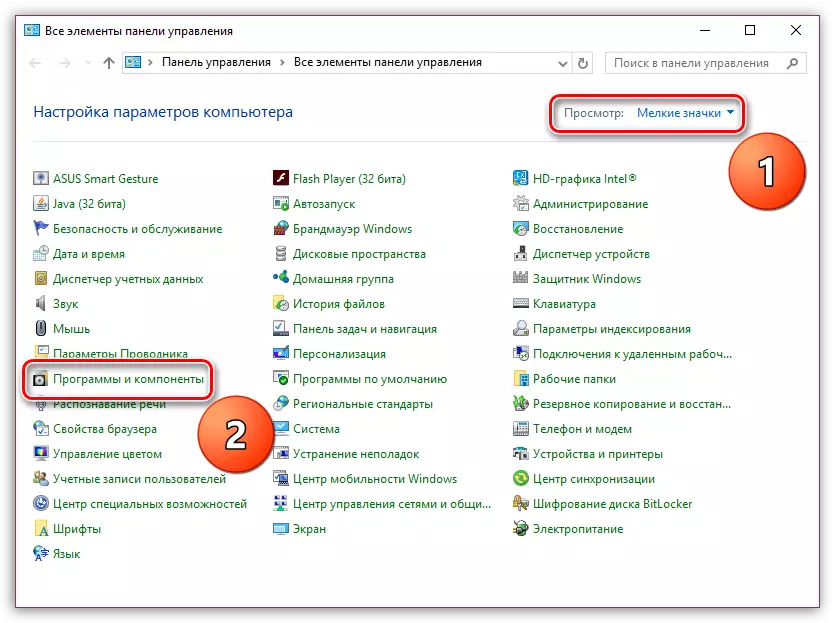
Nájdite Javu do zoznamu nainštalovaných programov, kliknite na pravé tlačidlo myši a vyberte položku. "Odstrániť" . Ak je program neprítomný, potom okamžite prejdite do inštalačnej fázy.
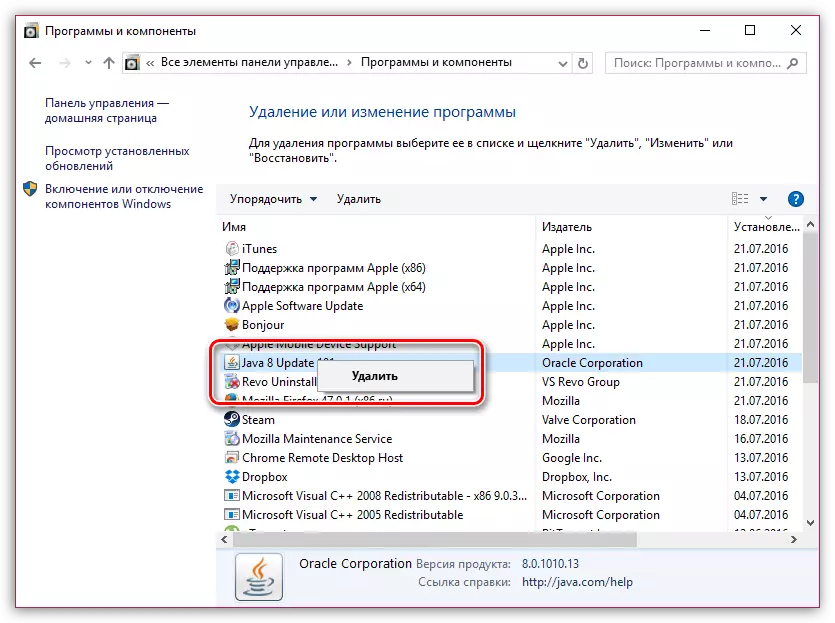
Akonáhle je Java Uninstall dokončená, môžete sa presunúť na inštaláciu čerstvej verzie. Ak to chcete urobiť, stiahnite si inštalačný súbor podľa odkazu na konci článku a nainštalujte softvér na počítači.
Nakoniec, zostaňte len na reštartovanie Mozilla Firefox a potom zopakujte pokus o aktiváciu Java, ako je popísané vyššie. Skontrolujte Java na výkon v Mozille Firefox, môžete sledovať tento odkaz.
Dúfame, že tieto tipy vám pomohli odstrániť problémy s výkonom Java v prehliadači Mozilla Firefox.
Stiahnite si Javu zadarmo
Načítajte najnovšiu verziu programu z oficiálnych stránok.
